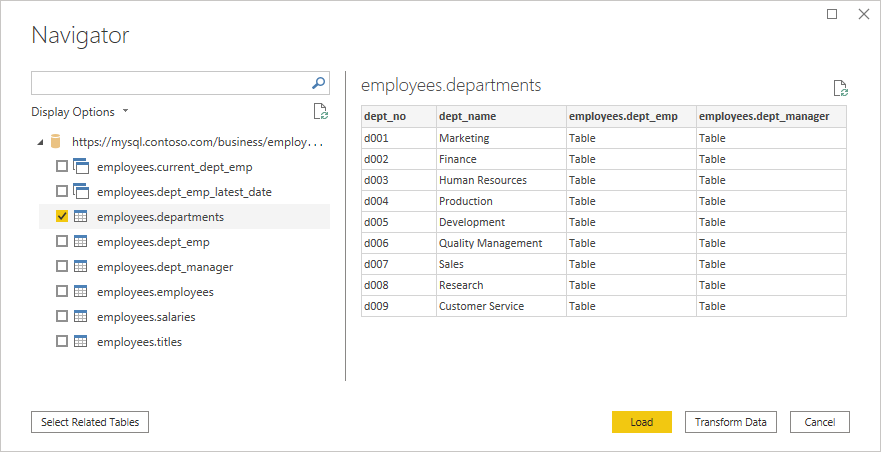Base de datos de MySQL
Resumen
| Elemento | Descripción |
|---|---|
| Estado de la versión | Disponibilidad general |
| Productos | Excel Power BI (Modelos semánticos) Power BI (Flujos de datos) Fabric (Flujo de datos Gen2) Power Apps (Flujos de datos) Dynamics 365 Customer Insights Analysis Services |
| Tipos de autenticación admitidos | Windows (Power BI Desktop, Excel, servicio en línea con puerta de enlace) Base de datos (Power BI Desktop, Excel) Básico (servicio en línea con y sin puerta de enlace) |
| Documentación de referencia de funciones | MySQL.Database |
Nota:
Algunas capacidades pueden estar presentes en un producto, pero otras no, debido a los programas de implementación y las capacidades específicas del host.
Requisitos previos
Debe instalar el paquete Oracle MySQL Connector/NET antes de usar este conector en Power BI Desktop. Para Power Query Online (flujos de datos) o el servicio Power BI, si el servidor MySQL no es accesible en la nube y se necesita una puerta de enlace de datos local, el componente Oracle MySQL Connector/NET también debe estar instalado correctamente en la máquina que ejecuta la puerta de enlace de datos local. Para determinar si el paquete se ha instalado correctamente, abra una ventana de PowerShell y ejecute el siguiente comando:
[System.Data.Common.DbProviderFactories]::GetFactoryClasses()|ogv
Si el paquete está instalado correctamente, el proveedor de datos MySQL se muestra en el cuadro de diálogo resultante. Por ejemplo:
Si el paquete no se instala correctamente, trabaje con el equipo de soporte técnico de MySQL o póngase en contacto con MySQL.
Nota:
El conector mySQL no se admite en el modo personal de la puerta de enlace de datos local. Solo se admite en la puerta de enlace de datos local (modo estándar)
Funcionalidades admitidas
- Importar
- Opciones avanzadas
- Tiempo de espera del comando en minutos
- Declaración SQL nativa
- Columnas de relación
- Navegar usando la jerarquía completa
Conexión a la base de datos MySQL desde Power Query Desktop
Siga estos pasos para establecer la conexión:
Seleccione la opción Base de datos MySQL en la selección del conector. Mayor información: Dónde obtener los datos
En el cuadro de diálogo Base de datos MySQL, proporcione el nombre del servidor y la base de datos.
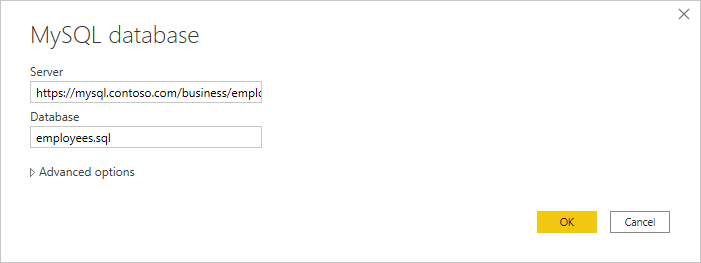
Seleccione el tipo de autenticación de base de datos y escriba las credenciales de MySQL en los cuadros Nombre de usuario y Contraseña.
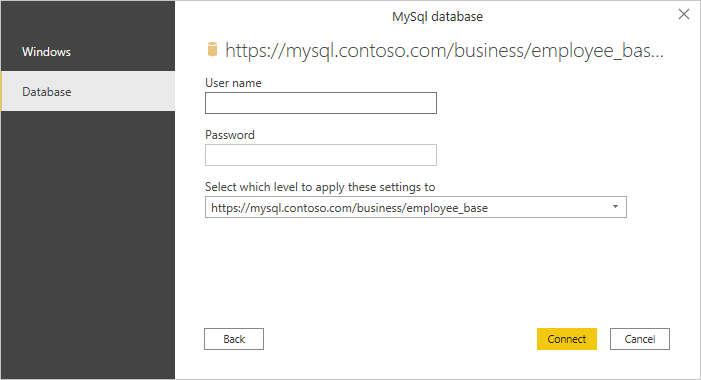
Seleccione el nivel al que se van a aplicar las credenciales.
Cuando finalice, seleccione Aceptar.
Nota:
Si la conexión no está cifrada, se le pedirá el siguiente cuadro de diálogo.
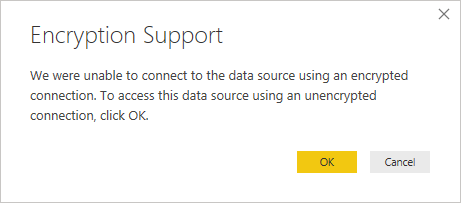
Seleccione Aceptar para conectarse a la base de datos mediante una conexión sin cifrar o siga las instrucciones para configurar conexiones cifradas en SQL Server.
En Navegador, seleccione los datos que necesite y, a continuación, cargue o transforme los datos.
Conexión a la base de datos MySQL desde Power Query en línea
Siga estos pasos para establecer la conexión:
Seleccione la opción Base de datos MySQL en la selección del conector. Mayor información: Dónde obtener los datos
En el cuadro de diálogo Base de datos MySQL, proporcione el nombre del servidor y la base de datos.
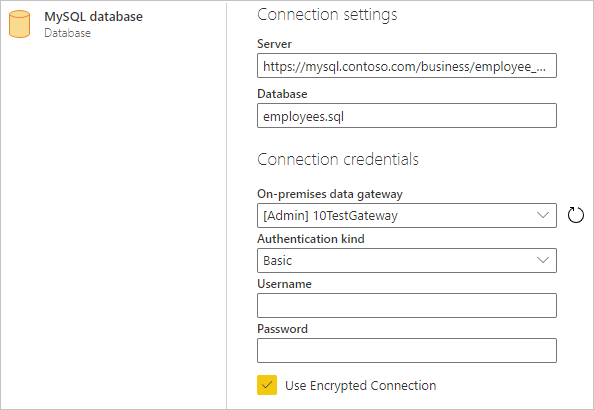
Si no puede acceder al servidor MySQL desde la nube, incluya el nombre de su puerta de enlace de datos local (no se admite el modo personal).
Seleccione el tipo de autenticación Básica y escriba las credenciales de MySQL en los cuadros Nombre de usuario y Contraseña.
Si la conexión no está cifrada, desactive Usar conexión cifrada.
Seleccione Siguiente para conectarse a la base de datos.
En Navegador, seleccione los datos que necesita y, a continuación, seleccione Transformar datos para transformar los datos en el Editor de Power Query.
Conectarse mediante las opciones avanzadas
Power Query proporciona un conjunto de opciones avanzadas que puede agregar a la consulta de ser necesario.
En la tabla siguiente se enumeran todas las opciones avanzadas que puede establecer en Power Query Desktop.
| Opción avanzada | Descripción |
|---|---|
| Tiempo de espera del comando en minutos | Si la conexión dura más de 10 minutos (el tiempo de espera predeterminado), puede escribir otro valor en minutos para mantener la conexión abierta más tiempo. |
| Instrucción SQL | Para obtener información, vaya a Importar datos de una base de datos mediante una consulta de base de datos nativa. |
| Incluir columnas de relación | Si está activada, incluye columnas que podrían tener relaciones con otras tablas. Si este cuadro está desactivado, esas columnas no se incluyen. |
| Navegar usando la jerarquía completa | Si está activada, el navegador muestra la jerarquía completa de tablas en la base de datos a la que se conecta. Si se borra, el navegador muestra solo las tablas cuyas columnas y filas contienen datos. |
Una vez que haya seleccionado las opciones avanzadas que necesita, seleccione Aceptar en Power Query Desktop o Siguiente en Power Query Online para conectarse a la base de datos de MySQL.
Limitaciones
Las siguientes limitaciones se aplican al conector de base de datos MySQL de Power Query.
Las conexiones mySQL no se pueden usar con puertas de enlace personales.
Si no puede acceder a la base de datos MySQL desde la nube, configure las conexiones locales de MySQL mediante la actualización a una puerta de enlace de empresa en lugar de usar una puerta de enlace de datos local personal. En el caso de los servidores MySQL basados en la nube, no se requiere una puerta de enlace.
No es posible mezclar datos locales de MySQL con R y Python.
En los casos en los que se usa Python o R con una conexión local de base de datos MySQL, use uno de los métodos siguientes:
- Haga que la base de datos del servidor MySQL sea accesible desde la nube.
- Mueva los datos locales de MySQL a otro conjunto de datos y use la puerta de enlace de empresa exclusivamente para ese fin.